
Электронная почта может быть замечательной вещью. Услышав звук уведомления из приложения «Почта», и увидев, что заказанные вами билеты уже в пути, родственники объявили, что в семье появилось новое пополнение, или напоминание от вашего партнера, чтобы он взял немного вина по дороге домой, чтобы вы могли попробовать Вещи, которые вызывают создание новых членов семьи, могут украсить любой день.
К сожалению, конечно, это не всегда так, поскольку спам может разрушить ваш мирный оазис пугающими предупреждениями об украденных данных аккаунта, мошенничеством из нигерийских королевских семей или предложениями о чудесном потенциале роста в ряде анатомических областей. К счастью, приложение Apple Mail в OS X имеет встроенную систему фильтрации нежелательной почты и нежелательной почты, которая позволяет вам снова получить контроль над входящими сообщениями. Настроить его легко, и мы покажем вам, как в этом уроке.
Похожие материалы:
- Лучшие почтовые клиенты Mac
- Советы по электронной почте для Mac Mail
- Как настроить Gmail на Mac
- Как настроить Hotmail на Mac
Использование фильтра нежелательной почты Apple Mail
Чтобы найти фильтр нежелательной почты, вам нужно открыть Mail, затем перейти в строку меню в верхней части экрана, щелкнуть Mail, затем выбрать «Preferences» в раскрывающемся меню.
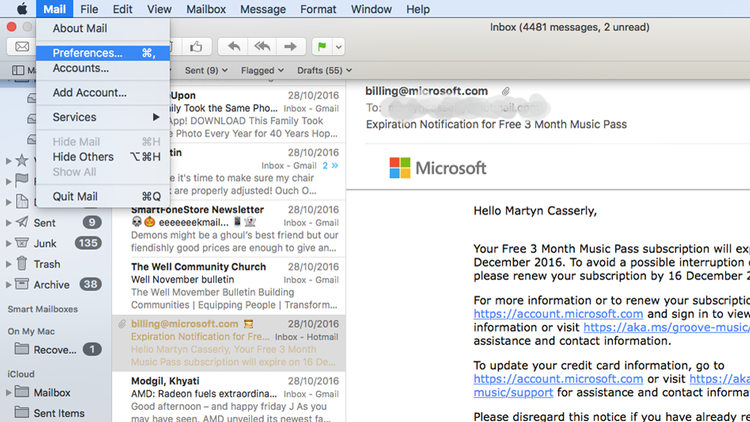
Это открывает новое окно, содержащее все различные настройки для почты. В верхней части окна вы увидите вкладки, одна из которых помечена как нежелательная почта. Нажмите здесь, чтобы увидеть параметры фильтра нежелательной почты.
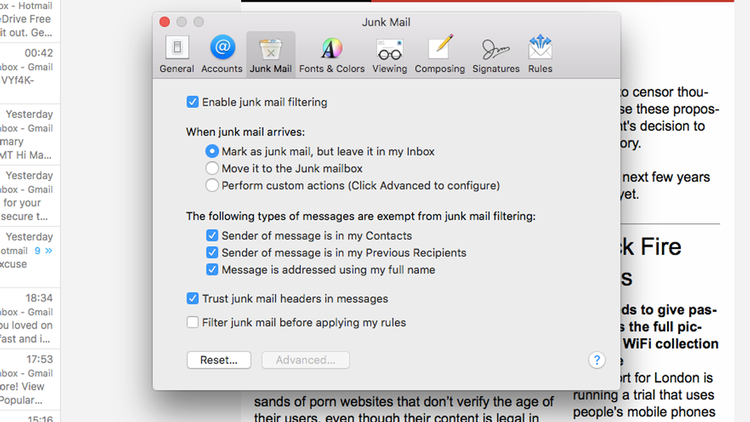
Вверху находится флажок «Включить фильтрацию нежелательной почты», и есть вероятность, что он уже включен по умолчанию. Если это не так, обязательно установите флажок, чтобы появилась галочка.
Под этим есть ряд других опций, которые могут адаптировать работу системы фильтрации. Они разбиты на два основных раздела. Первый — «Когда приходит нежелательная почта», и из трех доступных настроек мы рекомендуем выбрать «Пометить как нежелательную почту, но оставить ее в папке« Входящие »».
Преимущество этого параметра перед опцией «Переместить его в мой почтовый ящик нежелательной почты» заключается в том, что когда Mail получает любые сообщения, которые, по его мнению, могут быть нежелательными, но не уверены, они будут отображаться в вашем почтовом ящике, отмечая их коричневым цветом для обозначения их потенциально опасных природа. Когда вы откроете эти элементы, вы увидите сообщение в верхней части электронного письма, которое гласит: «Почта считает, что это сообщение является нежелательной почтой», и кнопка справа с пометкой «Не нежелательная».
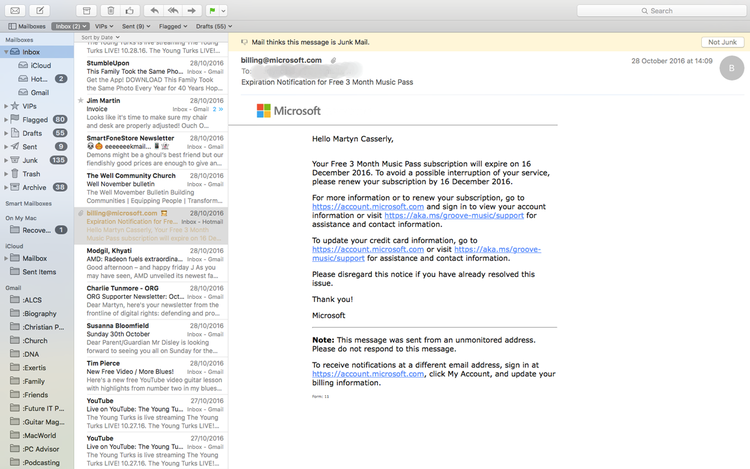
Если письмо является действительным, которое вы хотите получить, нажмите кнопку, и Почта научится пропустить подобные элементы в будущем. Любые электронные письма, которые соответствуют классической форме спама, будут автоматически отфильтрованы, что избавит вас от необходимости утверждать процесс.
Последний вариант, который вам доступен, — «Выполнить пользовательское действие (нажмите« Дополнительно », чтобы настроить)), но так как это требует настройки правил и условий, которые могут быть довольно сложными и фактически могут привести к потере писем, если вы что-то не так сделаете, мы сохраним это для другой учебник.
Второй раздел в настройках нежелательной почты озаглавлен «Следующие типы сообщений исключены из фильтрации нежелательной почты:» и перечислите три параметра, которые включают в себя, когда отправитель уже находится в вашем списке контактов, был ранее отправлен вами по электронной почте или использует ваш полное имя в письме. Вы можете настроить их, если хотите, но мы обнаружили, что оставить все галочки, как правило, лучшее решение для большинства людей. То же самое верно для двух последних настроек внизу окна, первый из которых должен быть отмечен, а последний оставлен в покое.
Тонкая настройка фильтра нежелательной почты
В то время как Почта делает приличную работу по сортировке пшеницы из соломы, иногда могут быть предметы, которые попадают в неправильный почтовый ящик. Если в основной папке входящих сообщений появляется нежелательная почта, и она не помечена коричневым цветом в «Почте», легко переклассифицировать статью. Выберите элемент, затем перейдите к ряду значков в верхней части экрана и нажмите кнопку «вниз». Это пометит письмо как спам и переместит его прямо в папку «Спам».
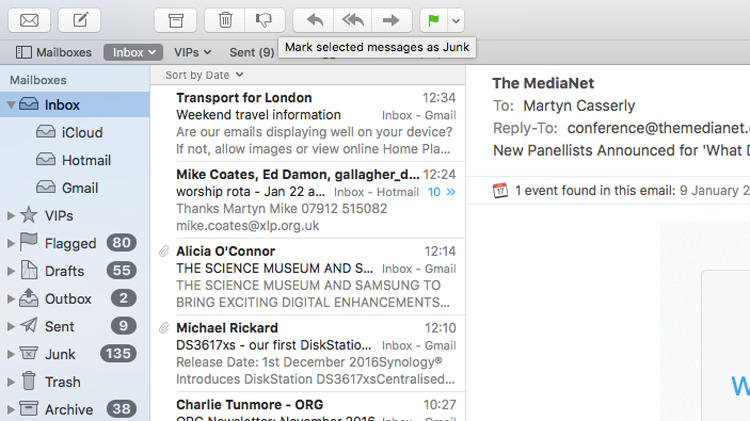
Целесообразно периодически проверять папку «Спам», чтобы увидеть, не были ли там случайно отфильтрованы реальные письма. Если вам необходимо обнаружить такое событие, выберите адрес электронной почты, затем перейдите в строку меню в верхней части экрана и выберите «Сообщение»> «Переместить в»> «Входящие».
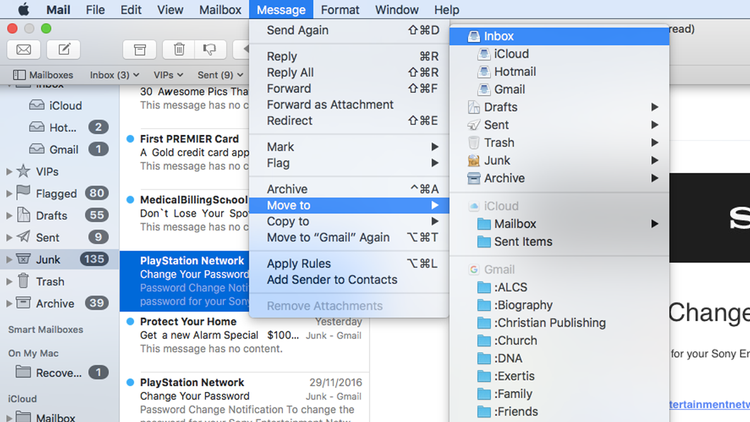
Со временем Mail должен будет делать это автоматически теперь, когда вы создали прецедент.
Использование стороннего спам-фильтра
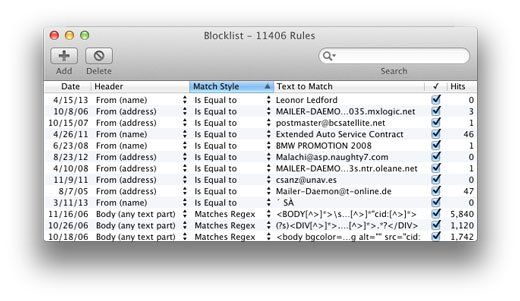
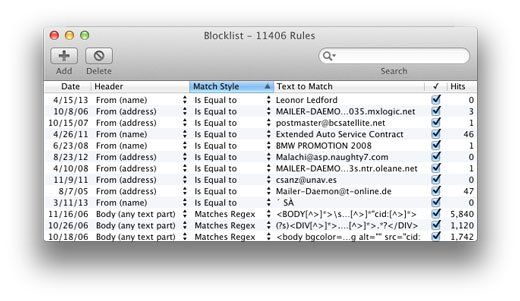
Если вы обнаружите, что фильтра Mail недостаточно для вас, вы можете рассмотреть возможность инвестирования в сторонний вариант. Давным фаворитом является C-Command SpamSieve, который добавляет в Mail Mail систему байесовской фильтрации спама наряду с обширным списком правил для определения нежелательных элементов. Это может быть немного сложно настроить в первом случае (так как для этого необходимо создать правила в Mail), но в руководстве SpamSieve есть пошаговый процесс, выполняемый C-Command.
Как избежать ловушек спам-писем
Фильтры и настройки безопасности все хорошо, но в системе всегда будут пробелы. Правда, это еще не конец света, и вы можете вручную перемещать надоедливые электронные письма без особой суеты, но есть и более темная сторона для спама.
Часто спам-письма используются для кражи финансовой информации или для размещения вредоносных программ на вашем компьютере. Если случается худшее, и скрытый спам попадает в вашу папку «Входящие», очень важно, чтобы вы применили несколько простых правил, чтобы защитить себя от обмана и передачи конфиденциальной информации о себе или финансовых счетах.
Например, банки или службы онлайн-платежей, такие как Paypal, никогда не отправят вам электронное письмо, в котором говорится, что необходимо обновить данные вашей учетной записи, или возникла проблема в вашей учетной записи, а затем попросят вас щелкнуть ссылку, которая приведет вас на его сайт, чтобы вы могли введите свои данные.
Это называется фишинг-атакой Spear, которая обычно используется для кражи данных у ничего не подозревающих жертв. Электронные письма часто содержат логотипы организации, те же шрифты, выглядят достаточно убедительно и передают ощущение срочности, но не доверяют им. Если вы опасаетесь, что с вашей учетной записью могут возникнуть проблемы, откройте браузер, перейдите на веб-сайт и войдите вручную.
По сути, никогда не нажимайте на ссылку в электронном письме, ведущую на страницу входа.
Другая распространенная атака — отправить документ или файл изображения и попросить его открыть. Это может быть от друга, родственника или коллеги, и обычно он говорит что-то загадочное или соблазнительное, например: «Вы никогда не поверите этому образу!». Конечно, это может быть реальное электронное письмо, но прежде чем щелкнуть что-либо, просто подумайте, будет ли человек, отправляющий элемент, писать что-то подобное или включать нежелательные вложения? Если вы не уверены, попробуйте отправить им быстрое сообщение с вопросом, действительно ли они отправили товар. Это небольшое неудобство, но оно может избавить вас от многих головных болей.
Да, компьютеры Mac не так подвержены вредоносным программам и вирусам, как их коллеги по ПК, но они не являются неуязвимыми. Так что будьте в безопасности и не делайте это легким для непослушных людей.





